前言
自从windows推出的WSL功能,对广大的Linux和嵌入式开发者来说是巨大福利,基本可以媲美日常vmware虚拟机的替换。但WSL还是存在一些不足,其中两点比较重要:
WSL环境如何访问宿主机的USB设备?
WSL如何通过宿主机网卡访问外部设备?
做到这两点,基本可以跟vmware说Byebye,当然完全替代可能差点意思,毕竟WSL不是桌面系统,但进行大部分日常工作基本没问题。
本文主要介绍第一点“WSL环境如何访问宿主机的USB设备?”
笔者使用环境为WSL2,版本参考如下:
wsl --version
WSL 版本: 2.0.9.0
内核版本: 5.15.133.1-1
WSLg 版本: 1.0.59
MSRDC 版本: 1.2.4677
Direct3D 版本: 1.611.1-81528511
DXCore 版本: 10.0.25131.1002-220531-1700.rs-onecore-base2-hyp
Windows 版本: 10.0.22621.2428工具安装
window安装usbipd工具
powershell下执行,会默认会安装最新版本。
winget install --interactive --exact dorssel.usbipd-win
安装完成后,可以查看版本

WSL usbip安装
sudo apt install usbip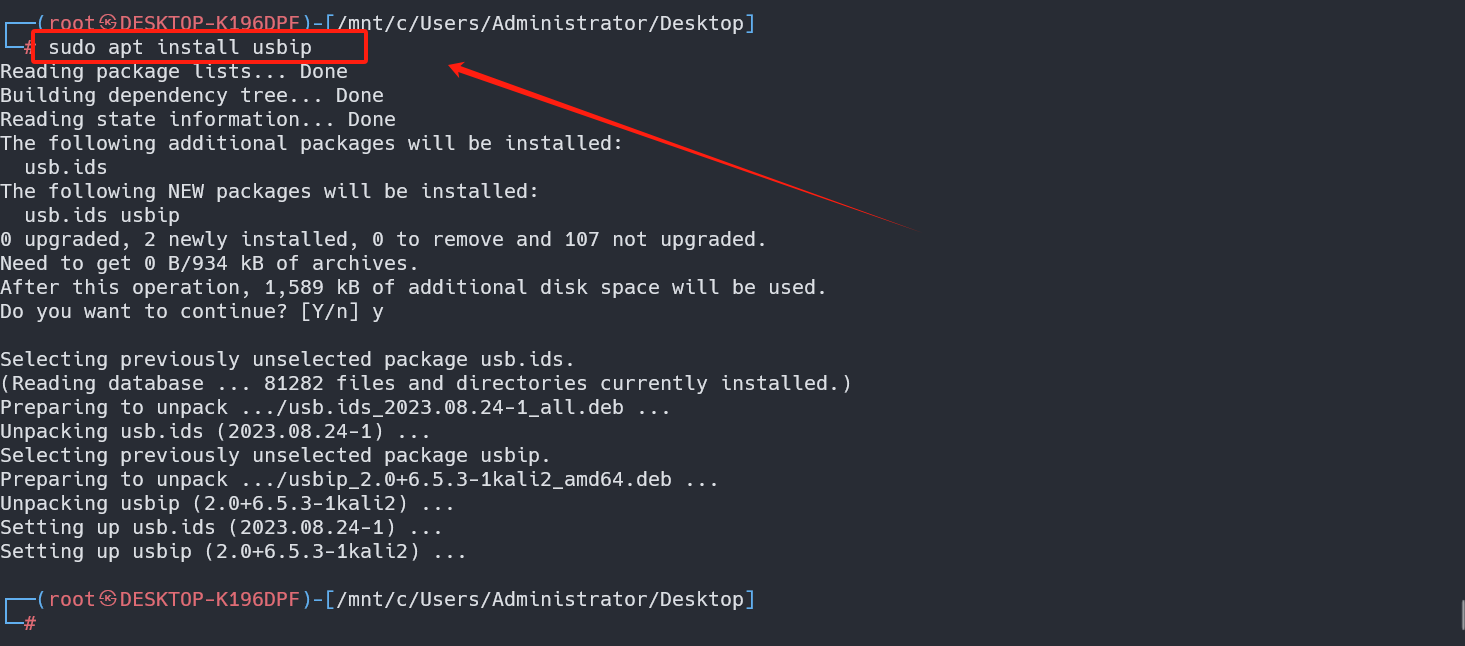
Setup
window
-
管理员启动powershell(注意要**管理员权限**)
-
输入命令,查看usb列表,这里我使用的busid为6-1, 可以看到对应的usb设备状态为not shared。
usbipd list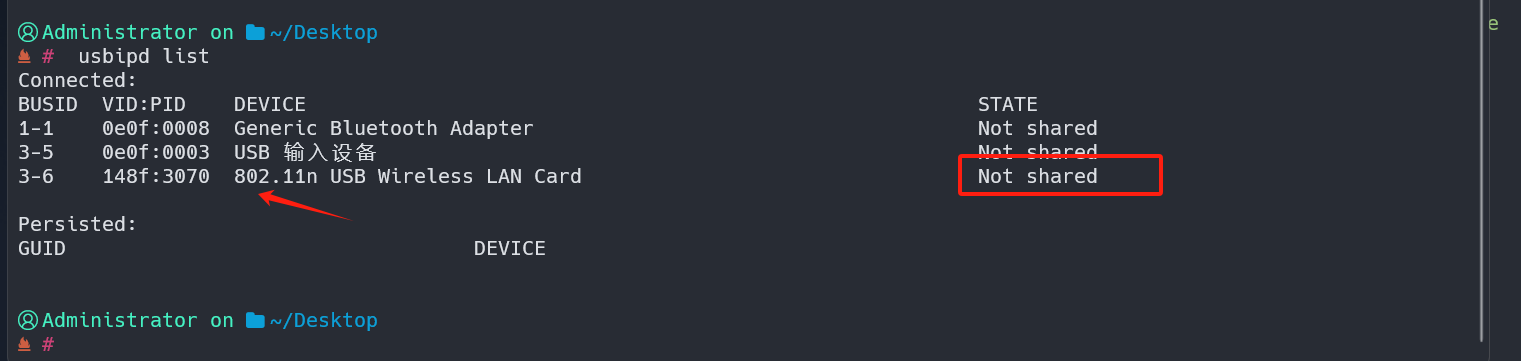
- 将对应的usb设备共享,执行如下,可以看到状态变为shared
usbipd bind --busid 6-1
usbipd list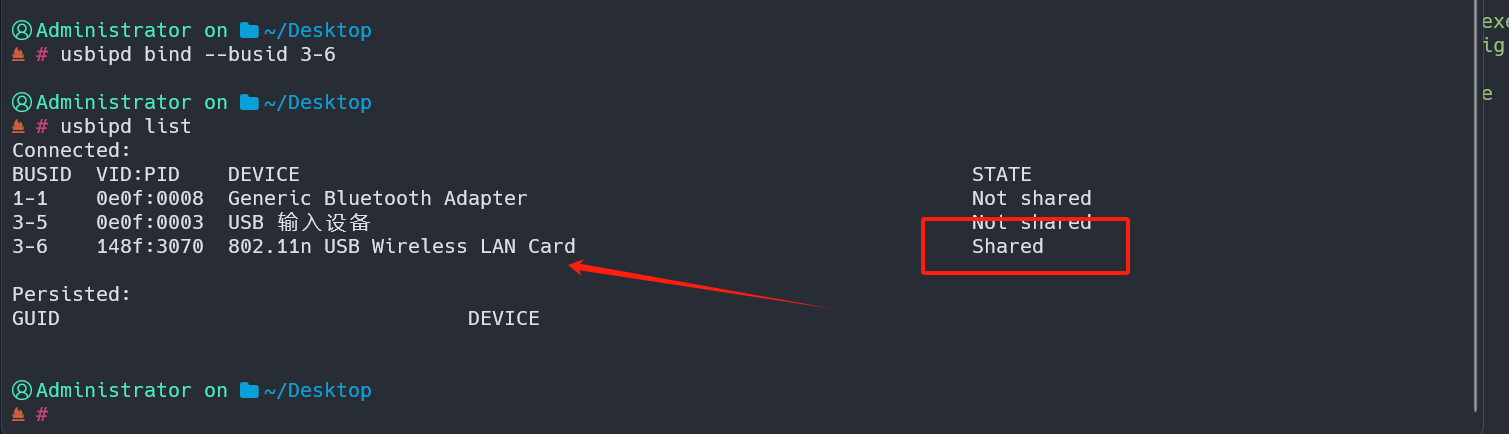
- 将usb设备附加到wsl中,可以看到状态变为attached,表示挂接成功。
usbipd attach --wsl --busid 3-6
usbipd list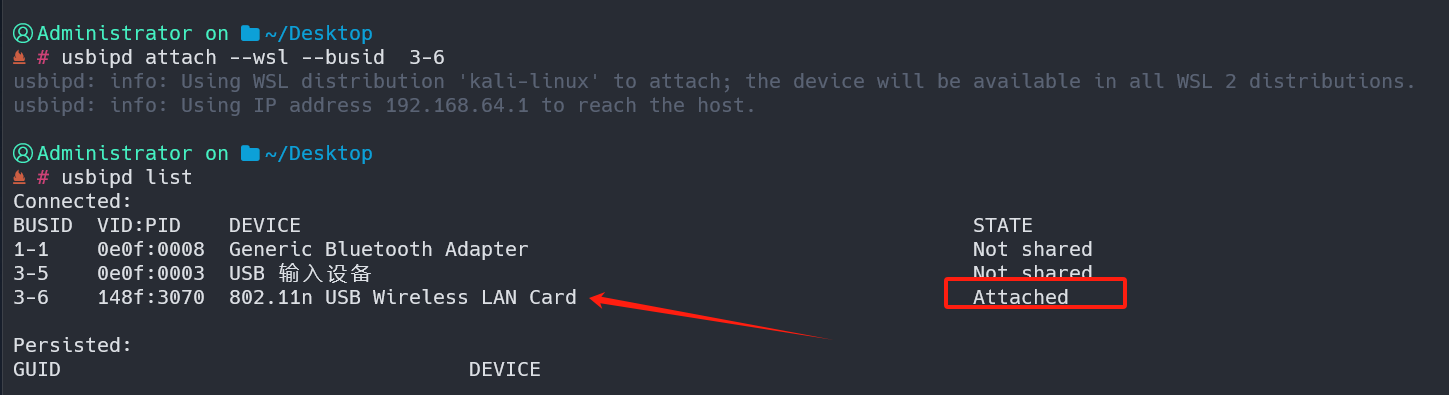
WSL
如果挂接上,wsl就可以正常使用usb了,执行lsusb 可以看到新增的设备以及新增的tty,这里的tty是我的usb串口设备。
至此,大功告成,愉快的玩耍起来吧 _

卸载
如果需要卸载改usb设备连接,在window执行。
usbipd detach --busid 3-6
usbipd unbind --busid 3-6
© 版权声明
1、本网站名称:
X黑手网
2、本站永久网址:https://www.xheishou.com
3、本网站的文章部分内容可能来源于网络,仅供大家学习与参考,如有侵权,请联系站长进行删除处理。
4、本站一切资源不代表本站立场,并不代表本站赞同其观点和对其真实性负责。
5、本站一律禁止以任何方式发布或转载任何违法的相关信息,访客发现请向站长举报
6、本站资源大多存储在云盘,如发现链接失效,请联系我们我们会第一时间更新。
2、本站永久网址:https://www.xheishou.com
3、本网站的文章部分内容可能来源于网络,仅供大家学习与参考,如有侵权,请联系站长进行删除处理。
4、本站一切资源不代表本站立场,并不代表本站赞同其观点和对其真实性负责。
5、本站一律禁止以任何方式发布或转载任何违法的相关信息,访客发现请向站长举报
6、本站资源大多存储在云盘,如发现链接失效,请联系我们我们会第一时间更新。
THE END



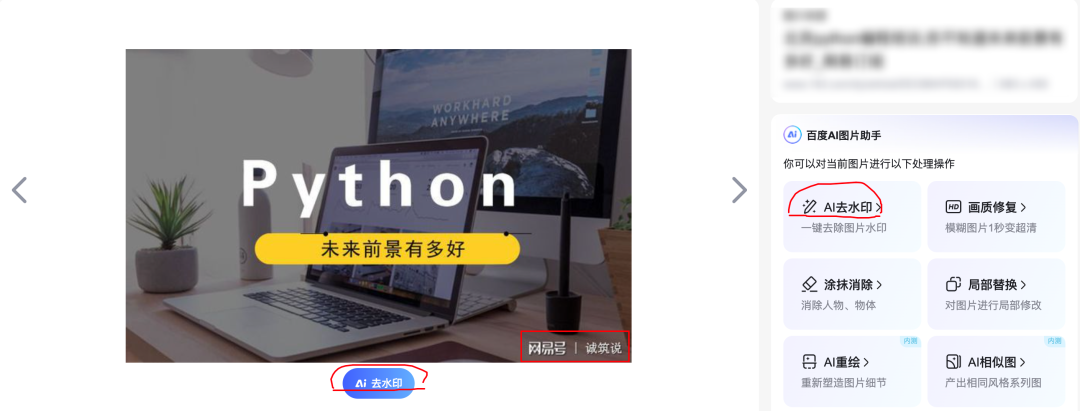
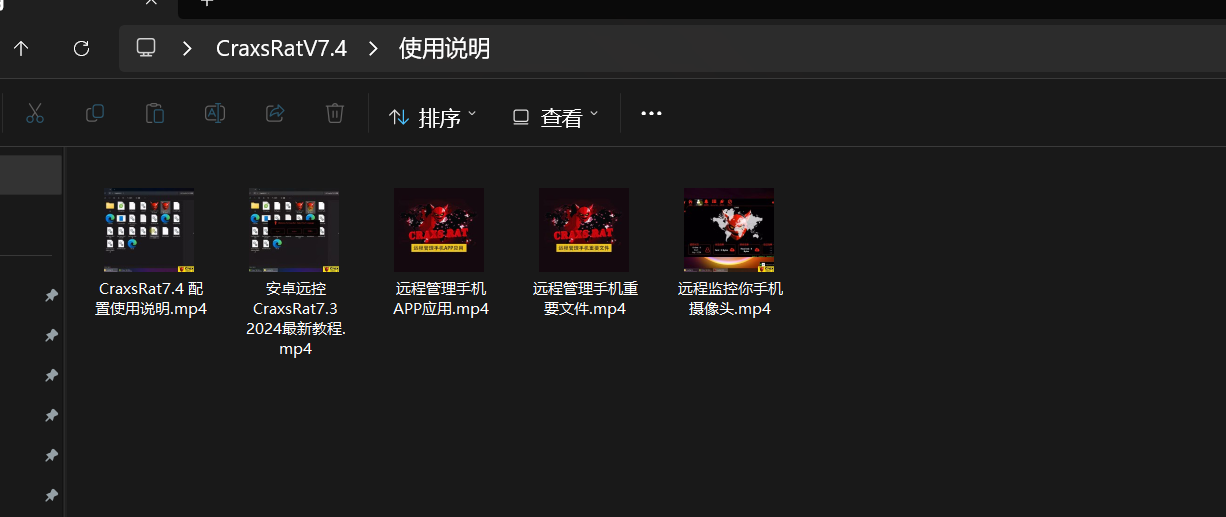
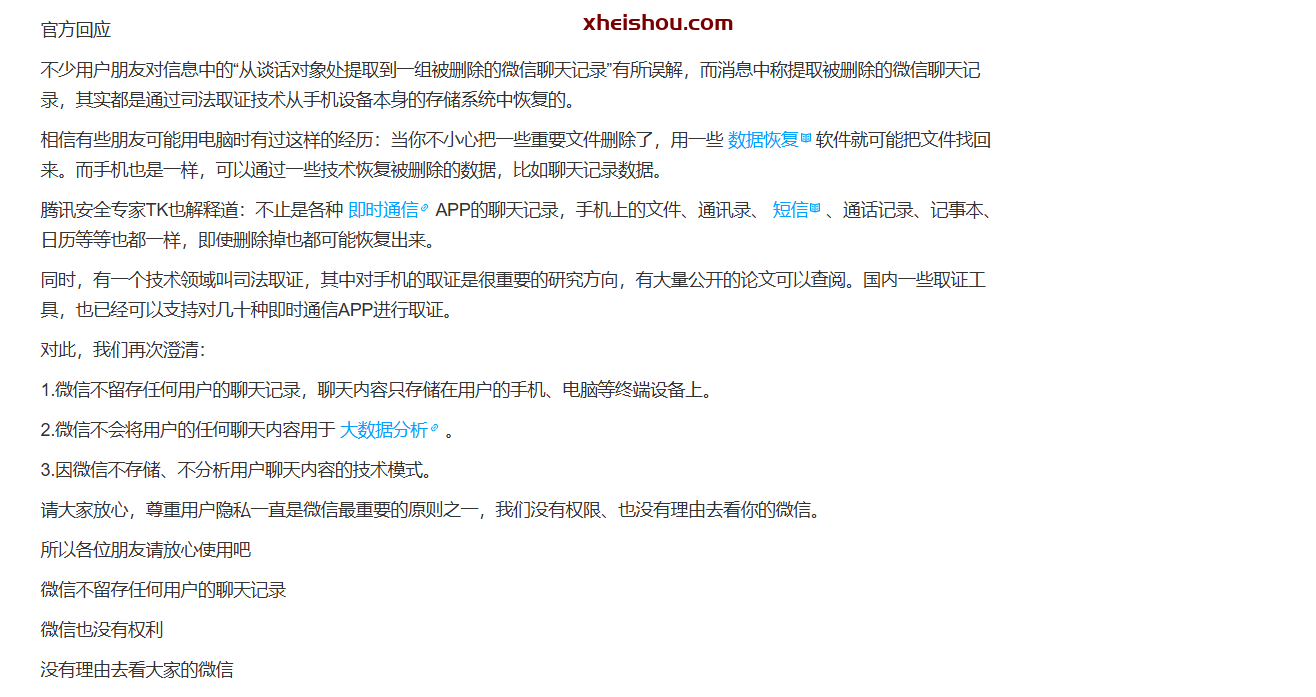
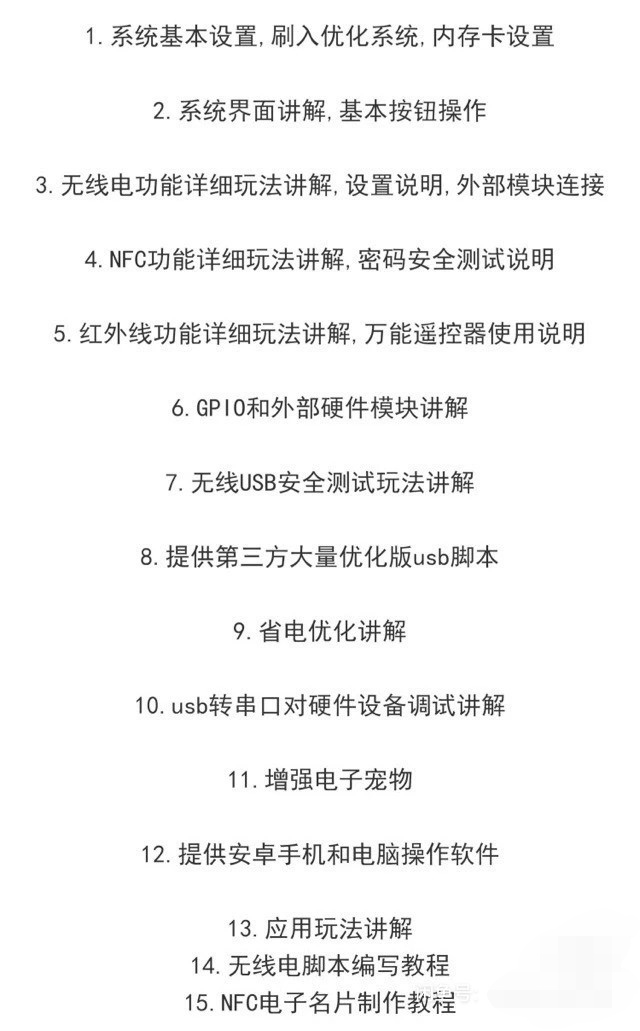
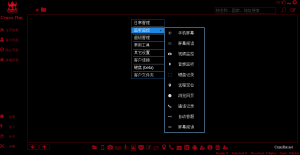
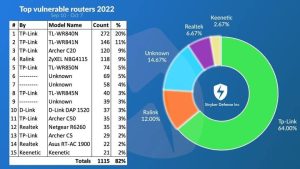
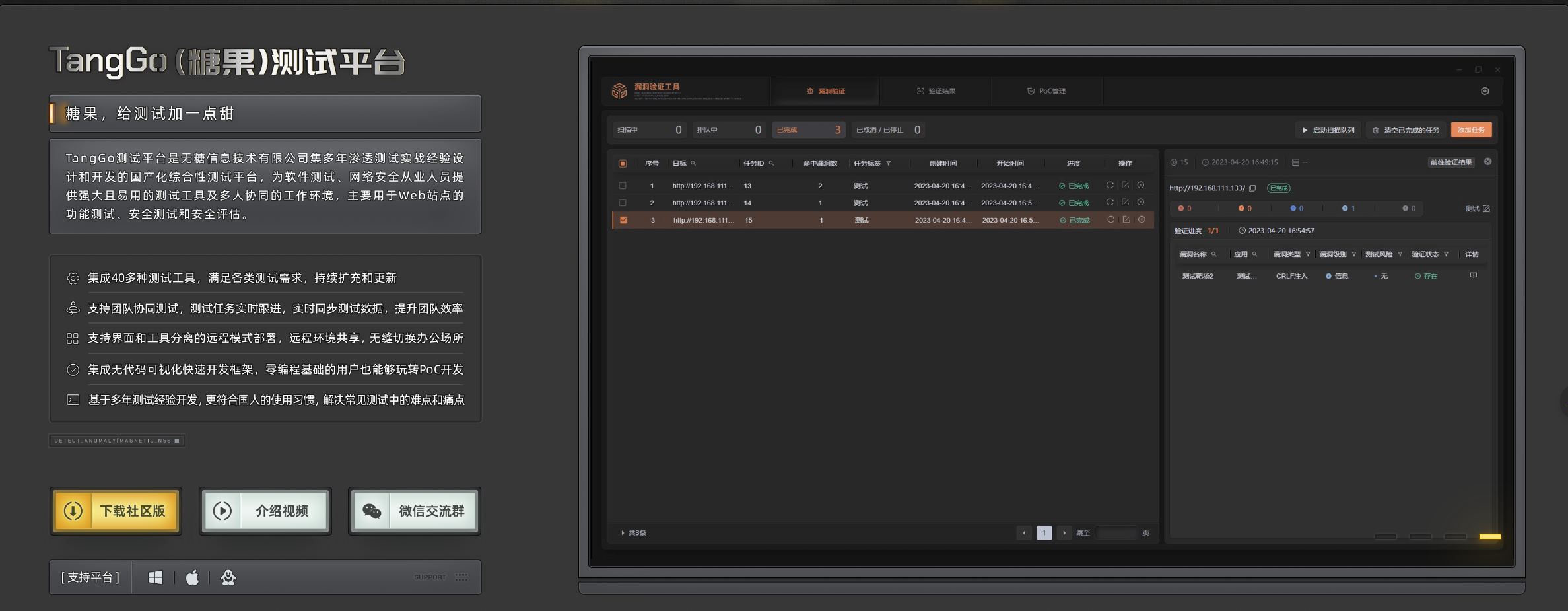
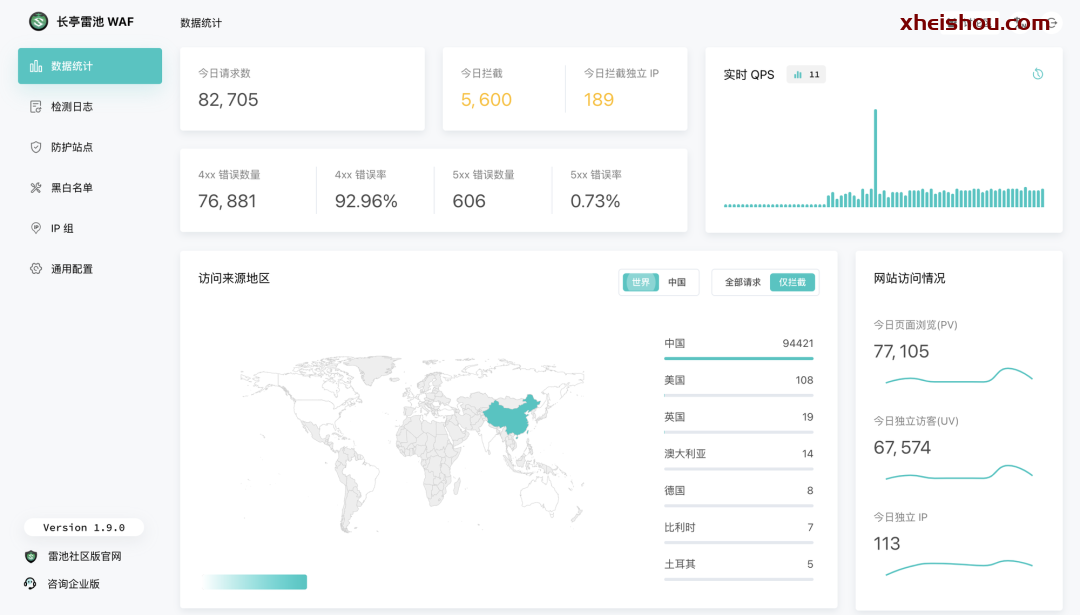
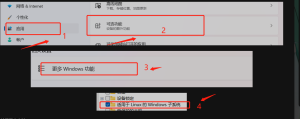
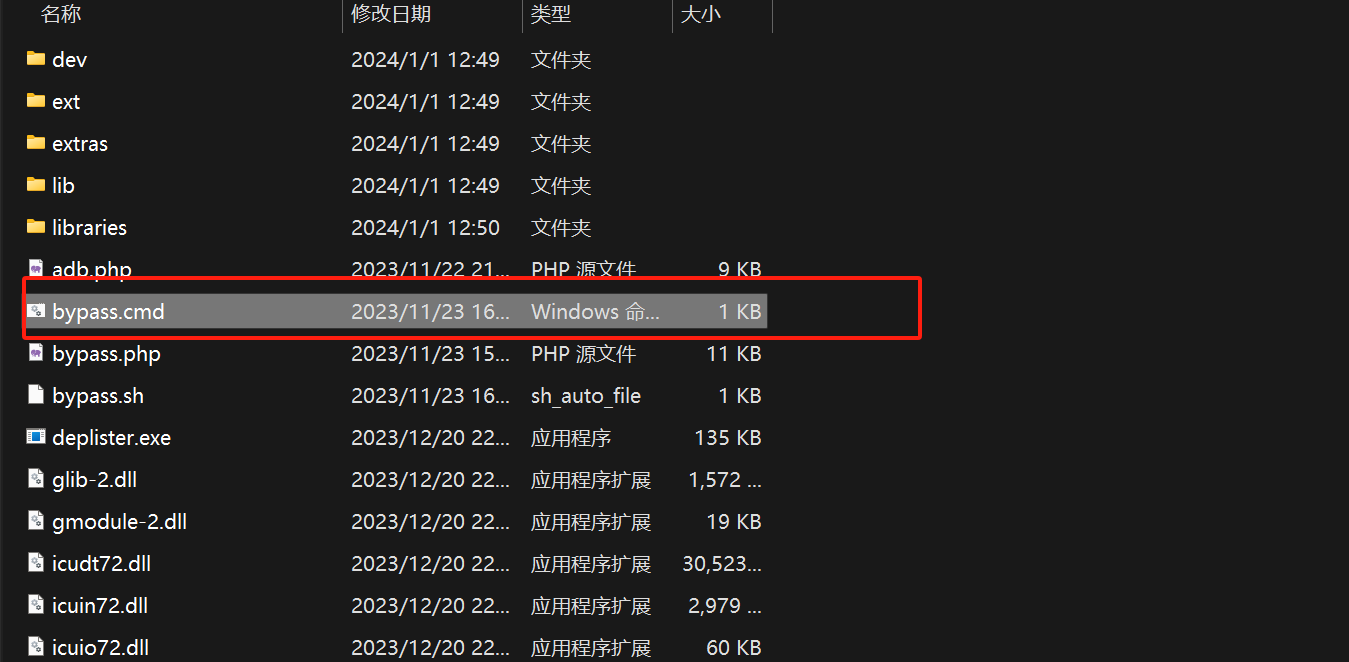

暂无评论内容